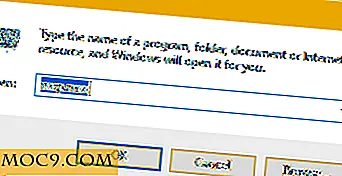Slik fjerner du forhåndsinstallerte programmer i Windows 8
La oss være ærlige, hvor mange av dere faktisk bruker de innledende programmene som er forhåndsinstallert i Windows 8? Sikker, kalkulator og noen andre kan være nyttige, men mange av dem har ingen hensikt. Jeg ser på deg leseliste, påminnelser, kart, kamera og reise.
Hvis du går tom for diskplass (eller bare vil rydde Metro UI), kan du fjerne de forhåndsinstallerte programmene. Du kan nå helt avinstallere disse innebygde appene ved å utføre en kommando i den forhøyede spørringen, avinstallere dem en etter en, eller til og med slette dem fra installasjonsprosessen i Windows 8.
Merk : Vi foreslår at du lukker alle løpende apper før du prøver å avinstallere dem. Apper som avinstalleres ved hjelp av følgende metode, kan på nytt installeres fra den offisielle butikken ved å følge instruksjonene som er nevnt nedenfor om hvordan du installerer på nytt nye programmer i Windows 8.
Fjern forhåndsinstallerte programmer fra Windows 8
1. Bytt til startskjermbildet.

2. Skriv "PowerShell" og trykk deretter "Ctrl + Shift + Enter" for å åpne Windows PowerShell som administrator.

3. I den forhøyede PowerShell skriver du inn følgende kommando for å fjerne alle forhåndsinstallerte apper fra din nåværende brukerkonto:
Get-AppxPackage | Fjern-AppxPackage
Nå bør alle innfødte apps fjernes.
Fjern enkeltapplikasjoner fra Metro UI
Hvis du bare vil slette noen apper fra Metro UI om gangen, kan du bruke denne metoden.
1. Høyreklikk på en app på menyen med Metro UI.

2. Du vil legge merke til at app-boksen er innrammet i en kantlinje med et merke som ligger øverst i høyre hjørne av grensen, og nederst til høyre på skjermen er tre alternativer.
3. Klikk på "Unpin" for å fjerne appen fra Metro UI.
Unpinning appen sletter effektivt appen.
Og bare i sak, dette er hvordan du legger dem tilbake i
1. På skjermbildet Metro UI, begynn å skrive ut navnet på appen. For eksempel hvis du vil installere Notisblokk, ville du skrive "notisblokk".
2. Når Notisblokkikonet og etiketten vises på skjermen, høyreklikker du på det. Du vil legge merke til at app-boksen er innrammet i en kantlinje med et merke som ligger øverst i høyre hjørne av grensen. I nedre høyre hjørne av skjermen er to alternativer.

3. Klikk på "Pin" i nederste høyre hjørne.
4. Trykk på Windows-tasten for å gå tilbake til hovedmenyen for Metro-UI, og du vil se Notisblokk lagt til helt til høyre.
Eller du kan slette programmer før du installerer Windows 8

Windows 8-brukere som leter etter en bedre metode for å fjerne innfødte apper fra Windows 8-installasjonen, kan nå laste ned et gratis verktøy kalt Windows 8 App Remover. Med Windows 8 App Remover, kan du fjerne innfødte apper fra Windows 8, samt installasjon av Windows 8. Dette betyr at du kan fjerne Metro UI-apper fra installasjonsfilen for Windows 8, selv før du installerer Windows 8 på PCen.
Windows 8 App Remover lar deg fjerne nesten alle appene som leveres med Windows 8, inkludert Finans, Kart, Nyheter, Sport, Bing Reise, Vær, Søk, Kamera, SkyDrive, PDF Reader, Kommunikasjon, Bilder, XBOX Live Games, Zune Music og Zune Video apps. Du kan enten fjerne bestemte apper eller alle apper.
Konklusjon
Nå kan du nyte Windows 8 Metro UI uten noen rot. Skulle du virkelig bruke Finans-appen uansett?